Wir haben Ihnen bereits gezeigt, wie Sie die IMAP-Unterstützung von Google Mail in verwenden können Microsoft Outlook , Mozilla Thunderbird und sogar KMail, aber was ist mit dem integrierten Mail-Client in Windows Vista? Wie können wir diesen weglassen?
Es stellt sich heraus, dass es sich um eine recht brauchbare Anwendung handelt, die nicht vollständig voll funktionsfähig oder erweiterbar ist, aber die Aufgabe mit einer viel besseren Leistung erledigt als die anderen, die wir bisher betrachtet haben - ganz zu schweigen davon, dass sie ziemlich schick aussieht.
Wenn Sie IMAP in Google Mail noch nicht aktiviert haben, öffnen Sie die Einstellungsseite, wählen Sie "Weiterleitung" und "POP / IMAP" und anschließend "IMAP aktivieren".
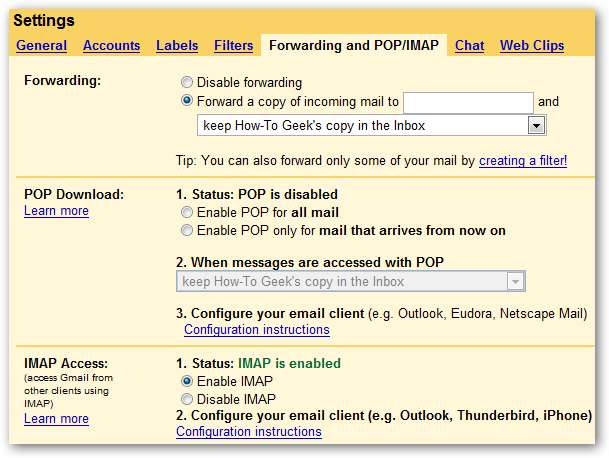
Öffnen Sie Windows Mail, wählen Sie im Menü Extras \ Konten und klicken Sie dann auf die Schaltfläche Hinzufügen.

Sie möchten natürlich das E-Mail-Konto auswählen und zum nächsten Bildschirm wechseln.
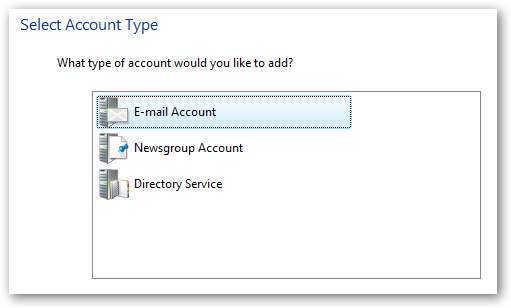
Gib deinen Namen ein.
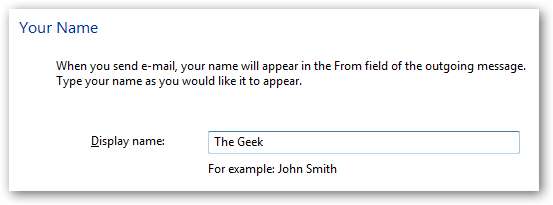
Geben Sie hier Ihre E-Mail-Adresse und Ihre Google Mail-E-Mail-Adresse ein. Sie werden feststellen, dass meine nicht @ gmail.com ist, da ich Google Mail verwende, das für Ihre Domain gehostet wird.

Schließlich mehr als eine Option auf der Assistentenseite… Wählen Sie IMAP aus der Dropdown-Liste und geben Sie die folgenden Werte ein:
- Eingehender Server: imap.gmail.com
- Ausgangsserver: smtp.gmail.com
- Aktivieren Sie "Ausgehender Server erfordert Authentifizierung".
Hinweis: Wenn Sie sich außerhalb der USA befinden, müssen Sie möglicherweise imap.googlemail.com und smtp.googlemail.com anstelle von imap.gmail.com und smtp.gmail.com verwenden.
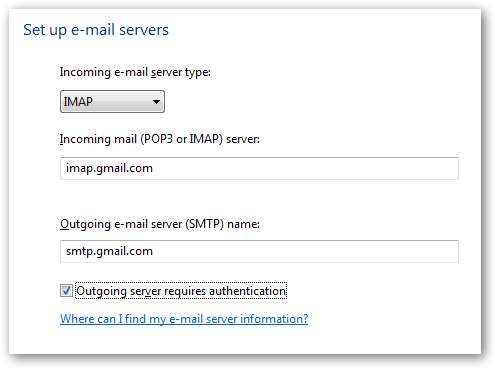
Geben Sie im nächsten Bildschirm Ihre Google Mail-E-Mail-Adresse und Ihr Passwort ein.
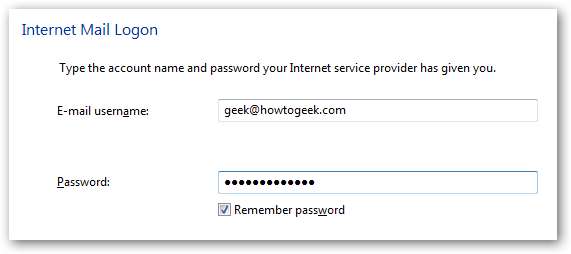
Sehr wichtig: Aktivieren Sie das Kontrollkästchen "Laden Sie meine E-Mails und Ordner zu diesem Zeitpunkt noch nicht herunter".
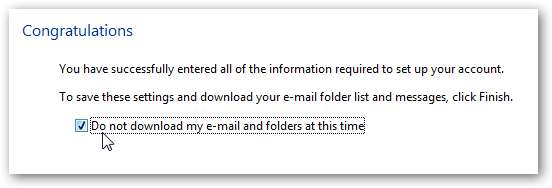
Klicken Sie auf die Schaltfläche Fertig stellen, um zum Dialogfeld Internetkonten zurückzukehren. Wählen Sie dann Ihr neues Konto aus und klicken Sie auf die Schaltfläche Eigenschaften.
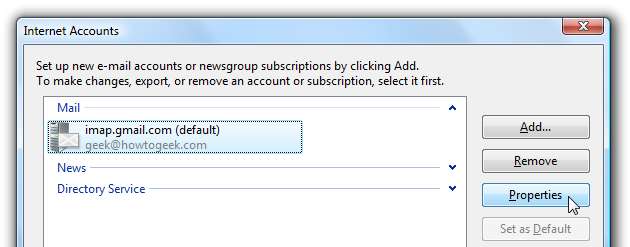
Auf der Registerkarte "Erweitert" möchten Sie zunächst beide Optionen für "Dieser Server erfordert eine sichere Verbindung (SSL)" aktivieren und anschließend sicherstellen, dass die Ports auf Folgendes eingestellt sind:
- Ausgehende E-Mail (SMTP): 587
- Posteingang (IMAP): 993
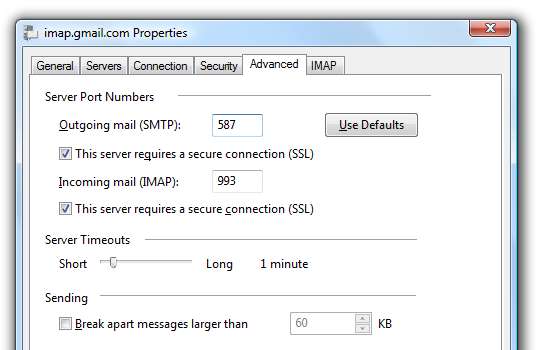
Wählen Sie nun die Registerkarte IMAP und entfernen Sie das Kontrollkästchen für "Spezielle Ordner auf IMAP-Server speichern".
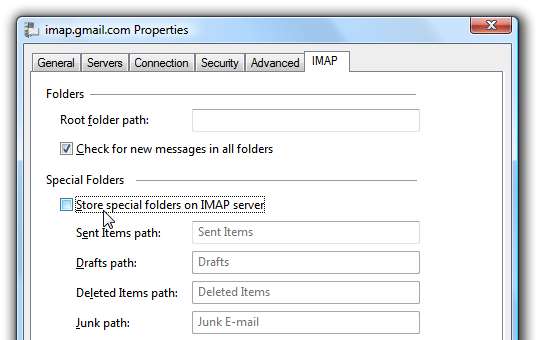
Informativer Hinweis: Wenn Sie das Kontrollkästchen hier nicht entfernen, werden doppelt gesendete Elemente angezeigt, und Ihre gelöschten / Junk-Mails werden nur in einem Etikett archiviert. Deine Entscheidung. Wenn Sie in Google Mail keine Beschriftungen verwenden, können Sie [Gmail] als Stammordnerpfad eingeben und dann die Werte im Abschnitt "Spezielle Ordner" an die Namen der Google Mail-Ordner anpassen. Beachten Sie auch, dass Sie [Gmail] \ Spam hier nicht verwenden können, da Windows Mail die Zeichen "\" oder "/" in Ordnernamen nicht akzeptiert.
Wichtige Einstellung
Jetzt können Sie die Dialogfelder für die Kontoeinstellungen schließen. Bevor Sie jedoch mit dem Senden / Empfangen beginnen, sollten Sie wahrscheinlich im linken Ordnerbereich auf das Element "imap.gmail.com" klicken und diese Einstellungen so anpassen, dass Windows Mail dies nicht tut. Versuchen Sie nicht, alles herunterzuladen:
- Entfernen Sie das Kontrollkästchen von [Gmail]
- Entfernen Sie das Kontrollkästchen von [Spam]
- Wenn Sie viele Nachrichten haben, sollten Sie das Kontrollkästchen von [All Mail] entfernen
- Ändern Sie alle anderen Ordner in "Nur Überschriften". (Sie können den Posteingang auf Alle setzen, wenn Sie möchten.)
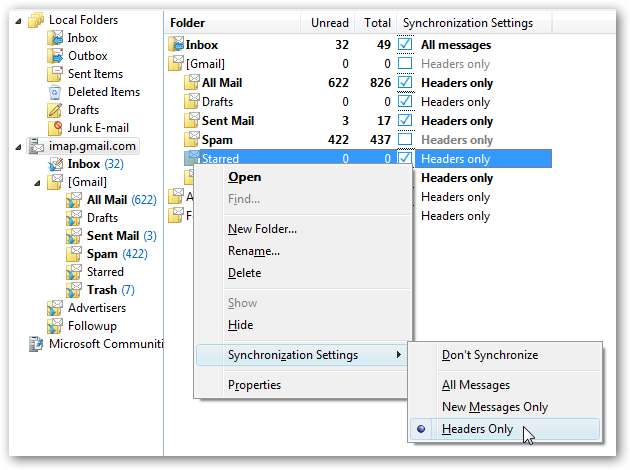
Nachdem Sie diese Änderungen vorgenommen haben, können Sie auf die Schaltfläche Senden / Empfangen klicken. Hoffentlich sollte jetzt alles perfekt funktionieren:
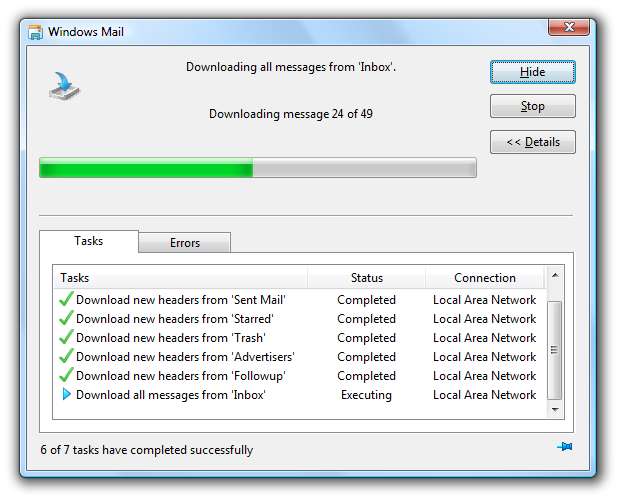
Neue Ordner / Beschriftungen erstellen
Google Mail-Labels werden auf der Windows Mail-Seite als Ordner dargestellt. Sie können ganz einfach einen neuen Ordner erstellen, indem Sie mit der rechten Maustaste auf den Eintrag imap.gmail.com klicken und Neuen Ordner auswählen.
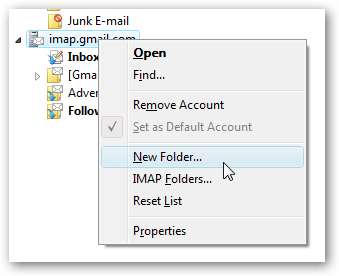
Sie können sogar Unterordner erstellen, die in Google Mail mit dem Namen "TestLabel / Unterordner!" Angezeigt werden. für dieses Beispiel:
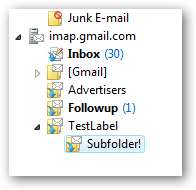
Durch Ziehen einer Nachricht in den Ordner wird die Bezeichnung in Google Mail zugewiesen.
Löschen einer Nachricht aus Google Mail
Wenn Sie eine Nachricht aus Google Mail löschen möchten, können Sie nicht einfach auf die Schaltfläche "Löschen" klicken, da die Nachricht zwar aus der Ansicht gelöscht, aber einfach auf der Google Mail-Seite archiviert wird.
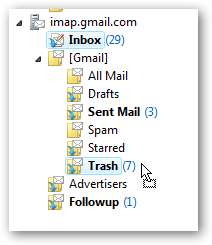
Um die Nachricht zu löschen, ziehen Sie sie in den Ordner [Gmail] \ Trash.
Markieren einer Nachricht als Spam in Google Mail
Da wir die Spam-Ordner nicht synchronisieren können, müssen Sie diese Nachricht in den Ordner [Gmail] \ Spam ziehen, wenn Sie eine Nachricht in Google Mail als Spam markieren möchten. Andernfalls wird es nur in Ihr All Mail-Archiv verschoben.
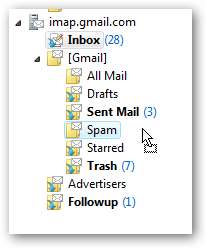
Verwenden der Konversationsansicht
Eine der schönsten Funktionen in Google Mail ist die Konversationsansicht. Sie können diese in Windows Mail etwas emulieren, indem Sie zu Ansicht \ Aktuelle Ansicht \ Gruppennachrichten nach Konversation wechseln.
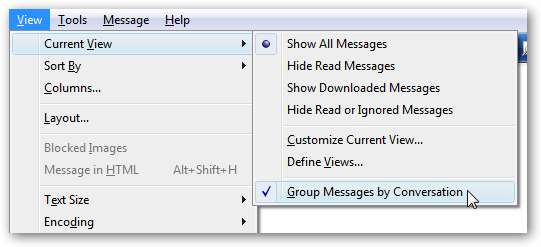
Die Thread-Ansicht ist sehr schön. Das einzige Problem ist, dass Sie Ihre Antworten nicht in der Liste sehen, wie es in Google Mail funktioniert.
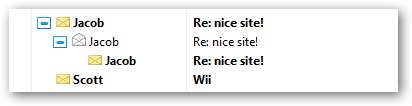
Eine Nachricht in Google Mail markieren
Um eine Nachricht auf der Google Mail-Seite zu markieren, klicken Sie einfach auf "Markieren" der Nachricht in Windows Mail.
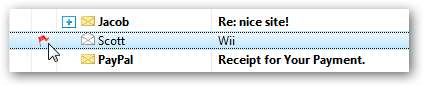
Natürlich funktioniert es auch umgekehrt.
Sind wir fertig?
Wir sind sicher. Alles sollte ganz gut funktionieren ... im Gegensatz zu den meisten anderen Clients scheint Windows Mail in Bezug auf die Leistung für mich recht gut zu funktionieren. Es ist nicht so integriert wie Thunderbird, aber sehr benutzerfreundlich.







